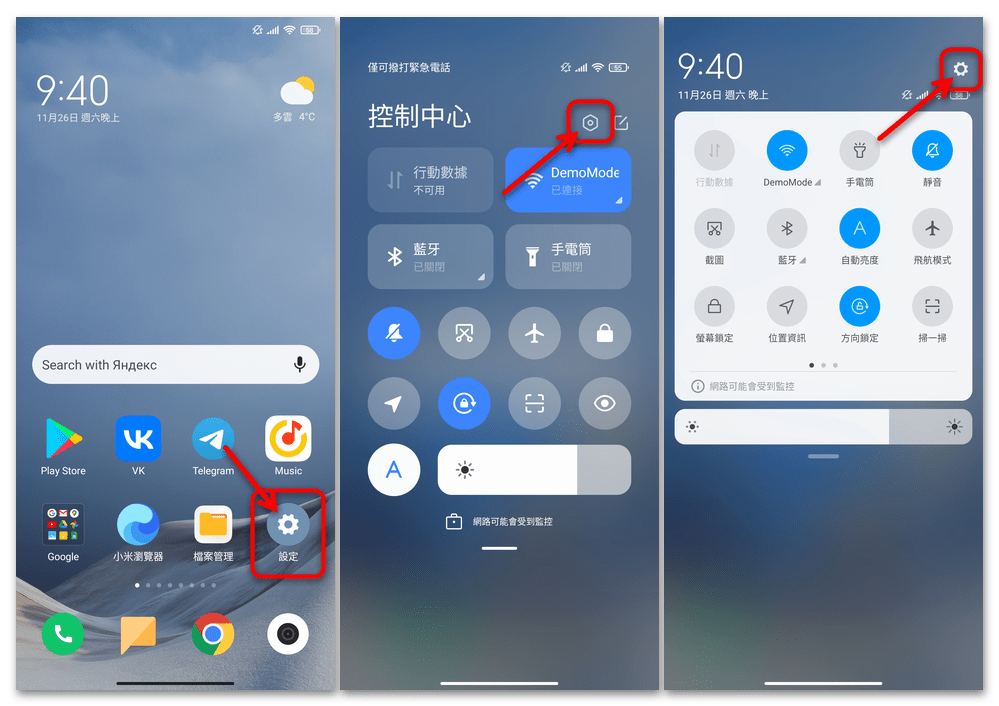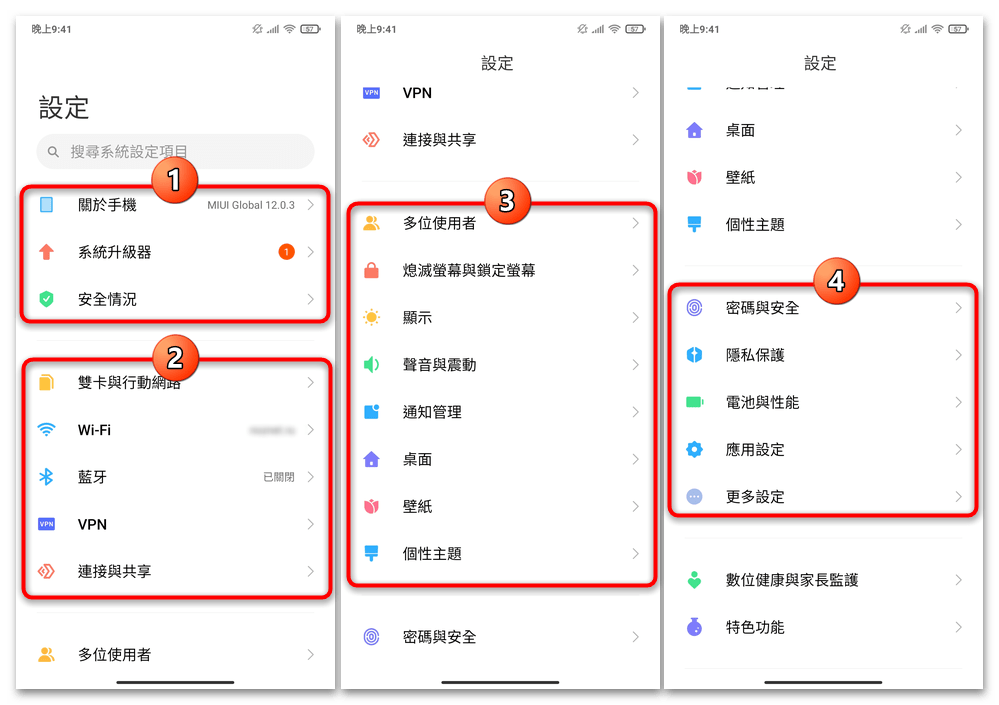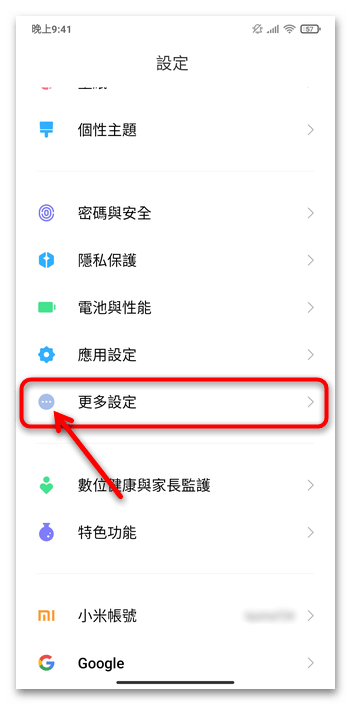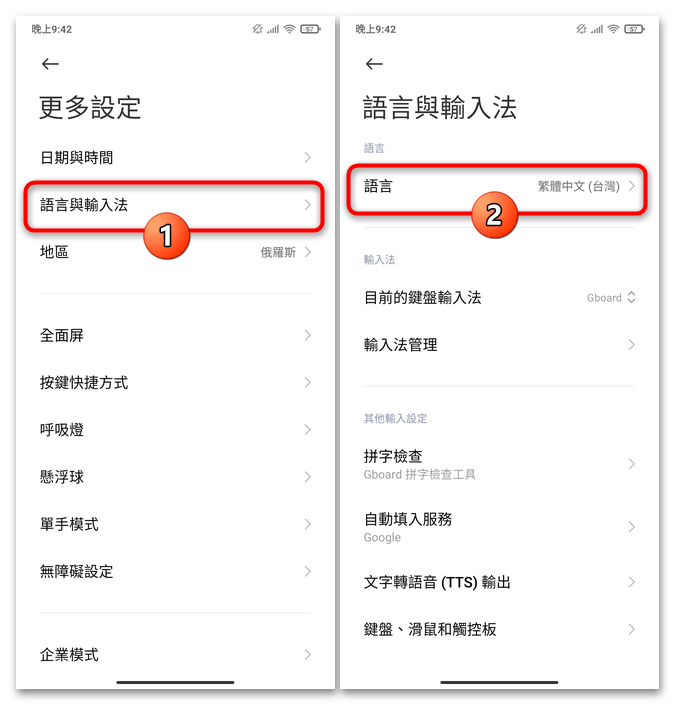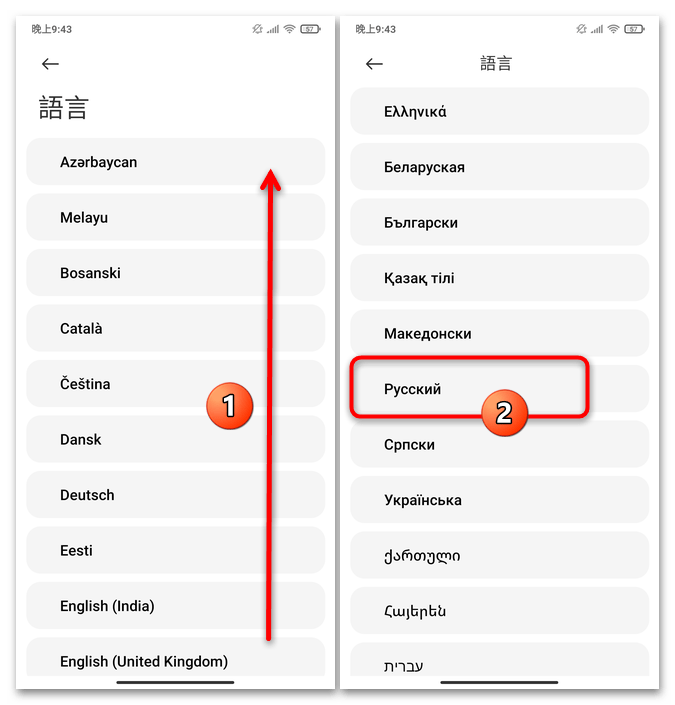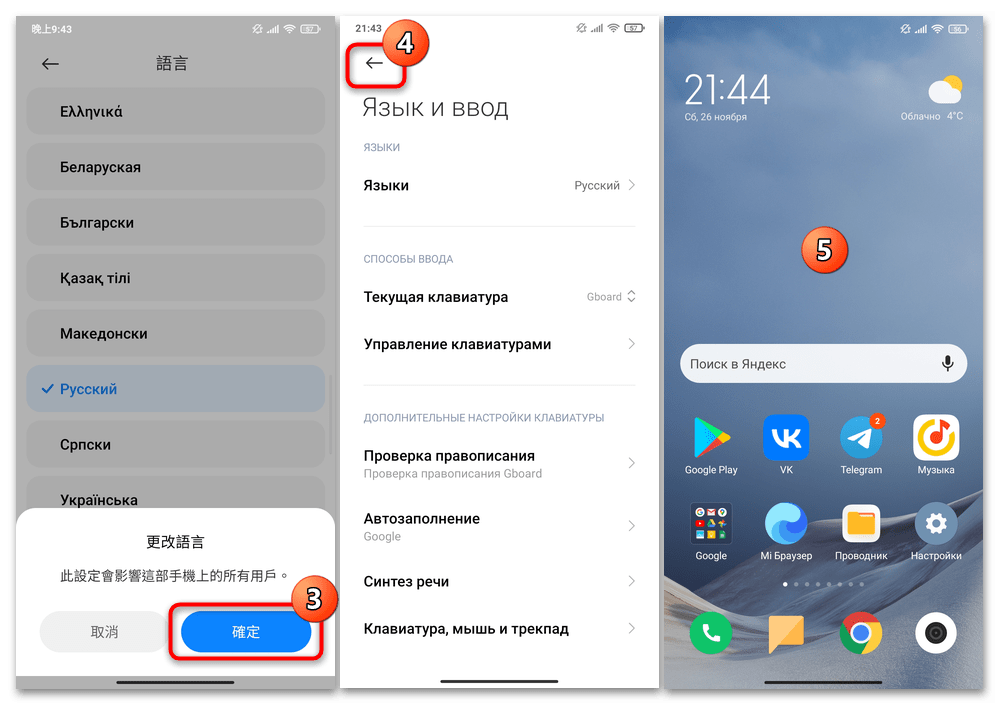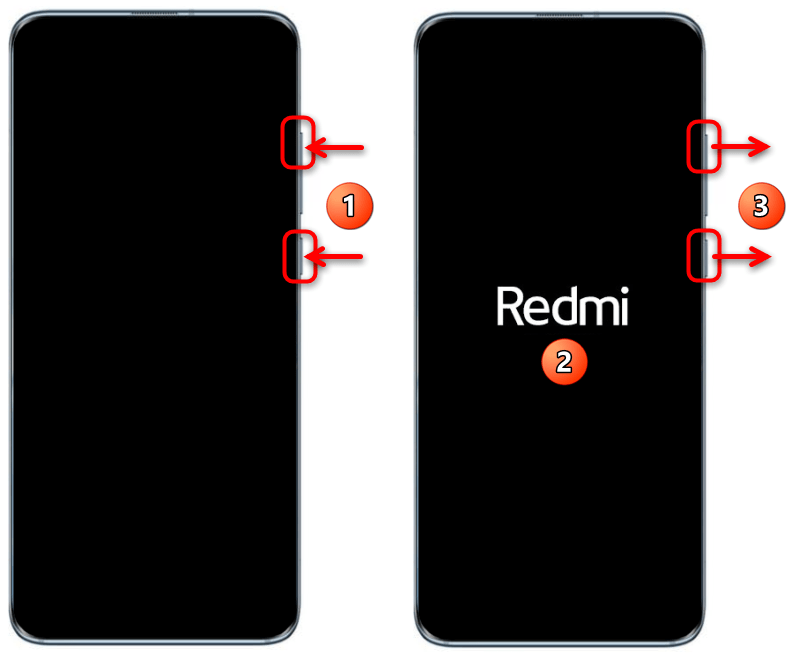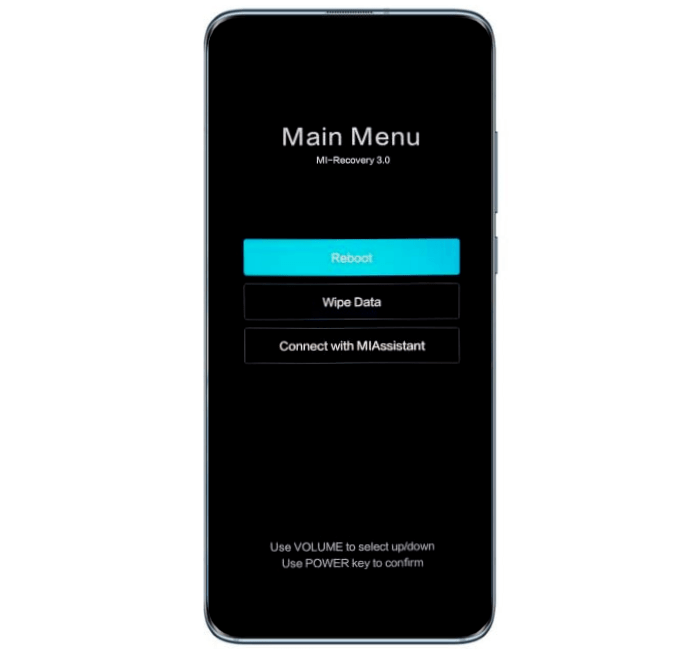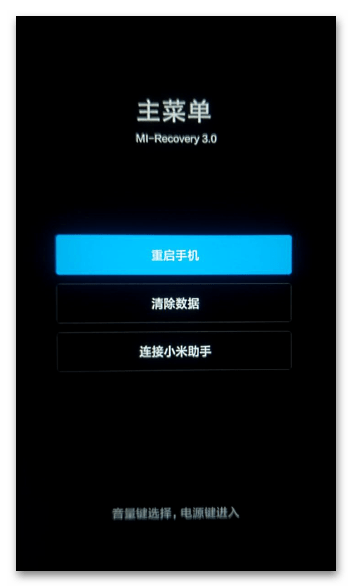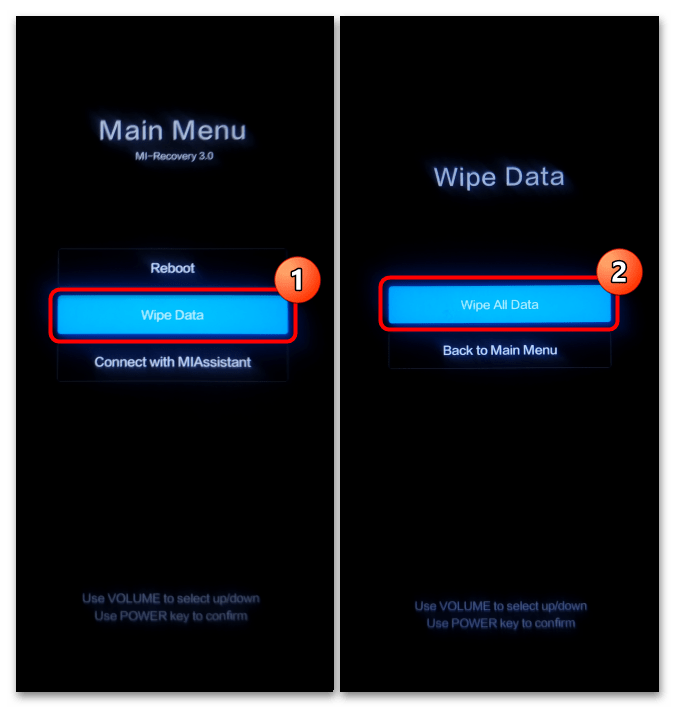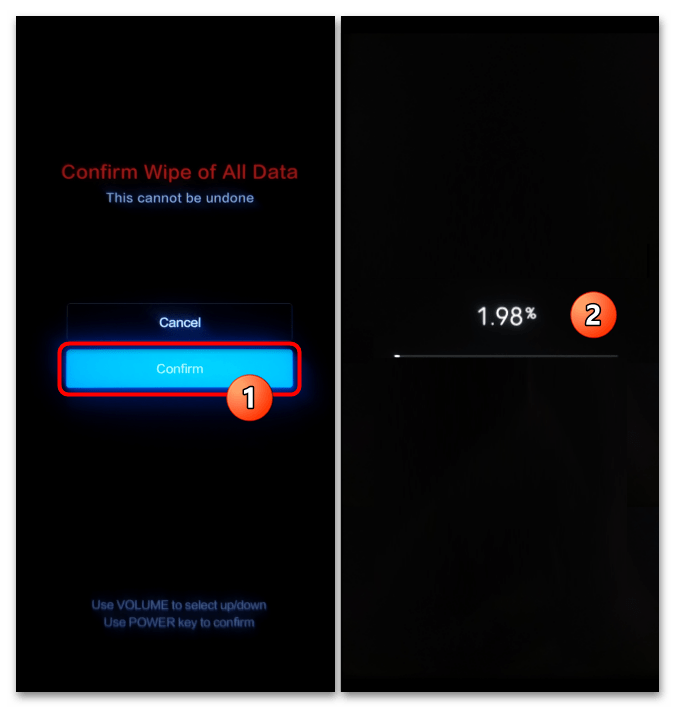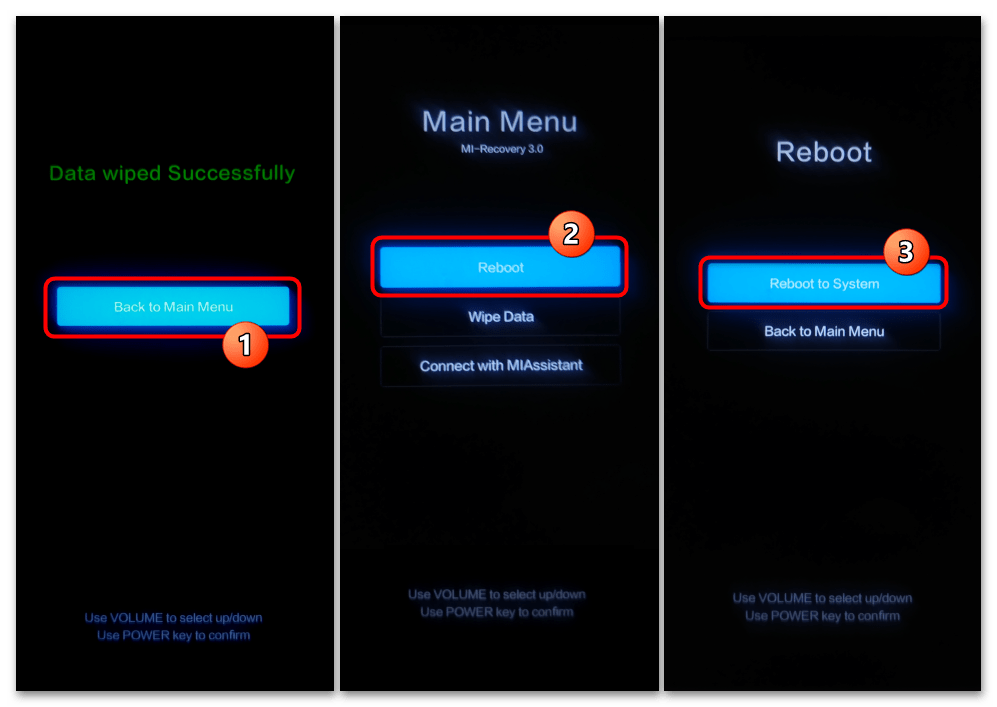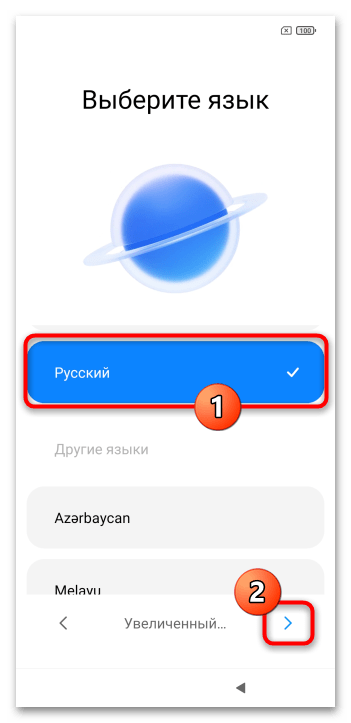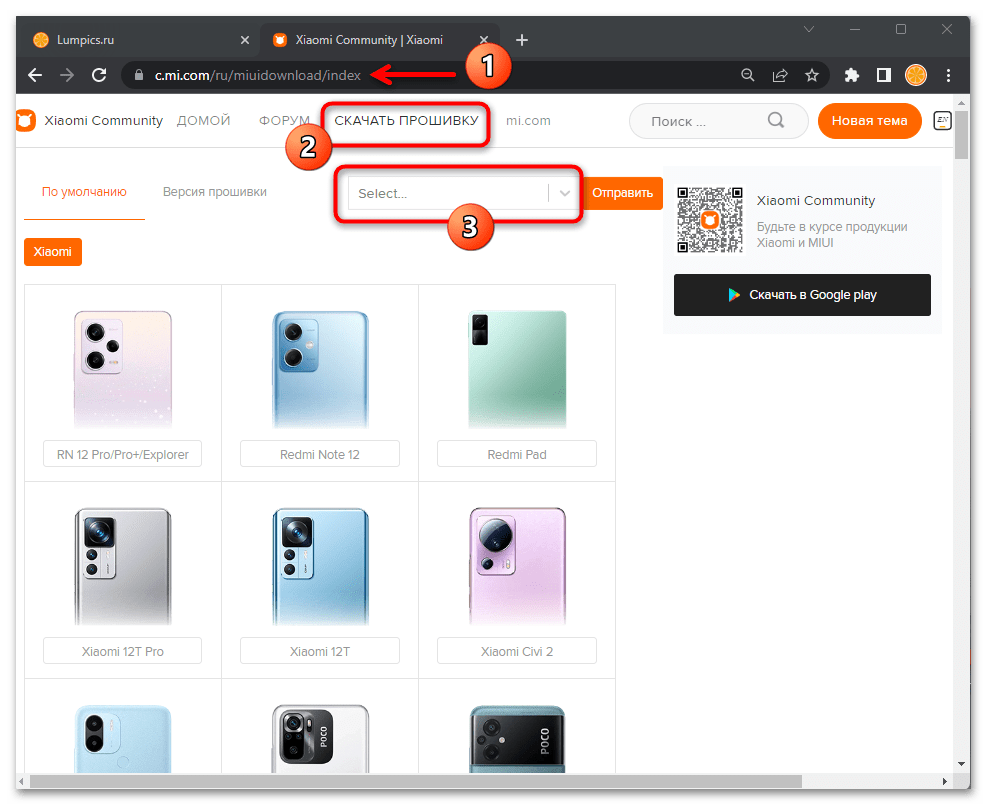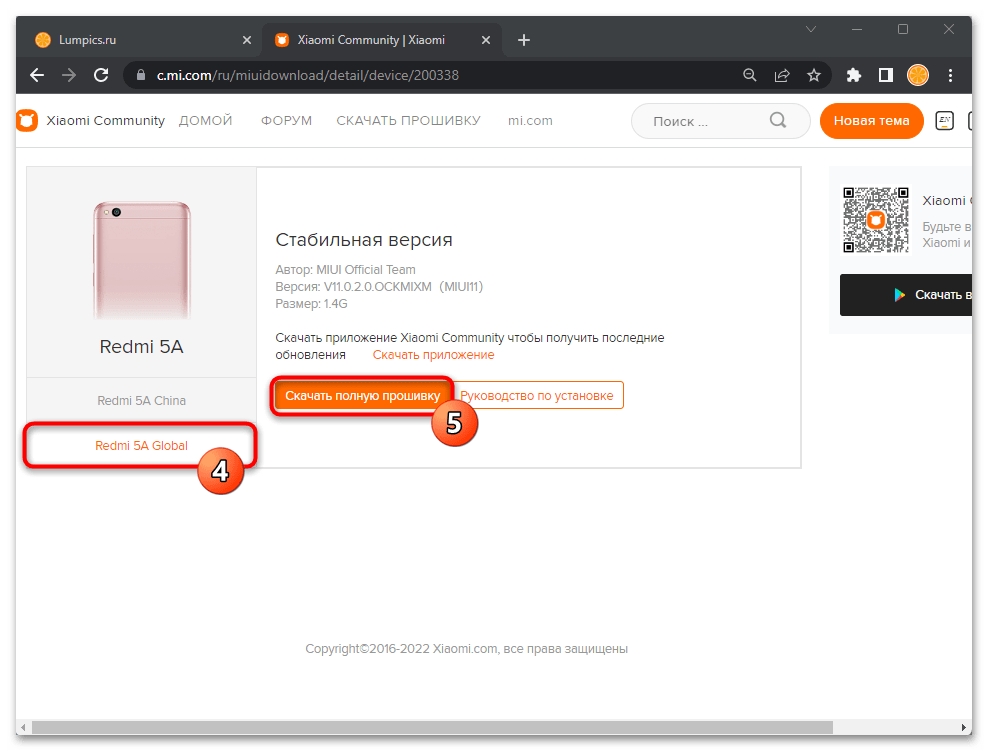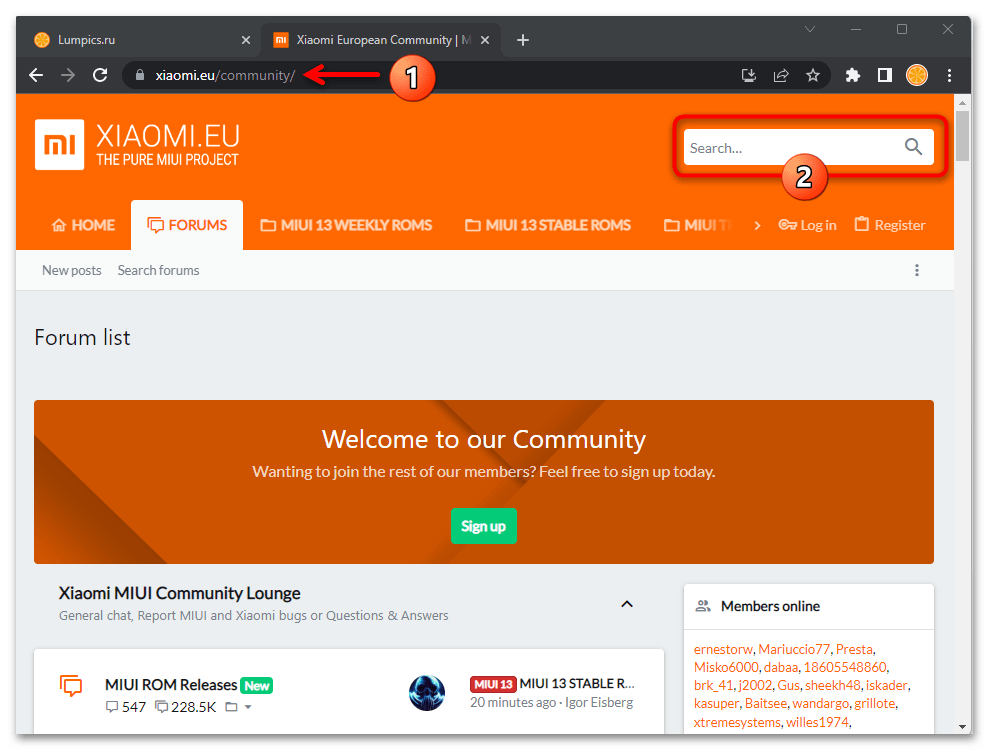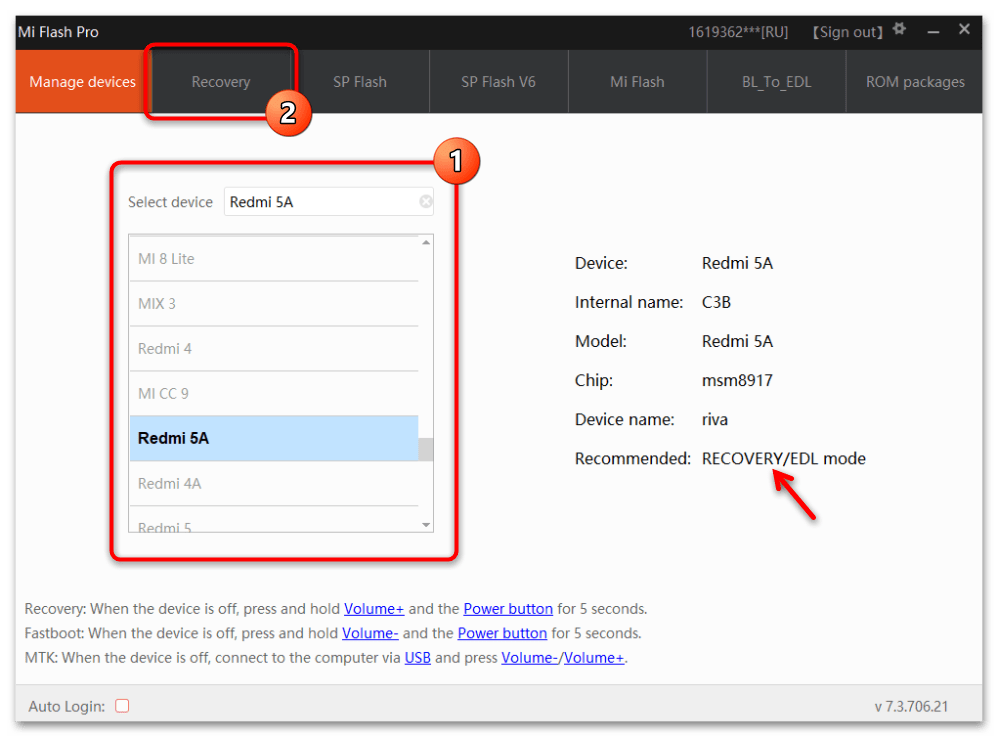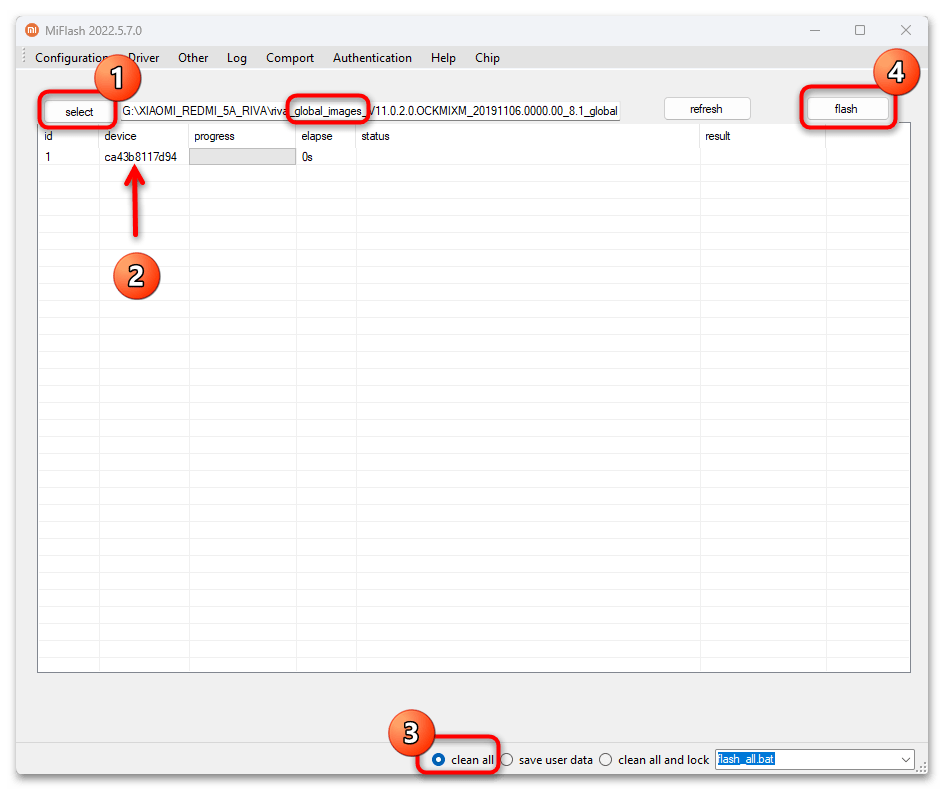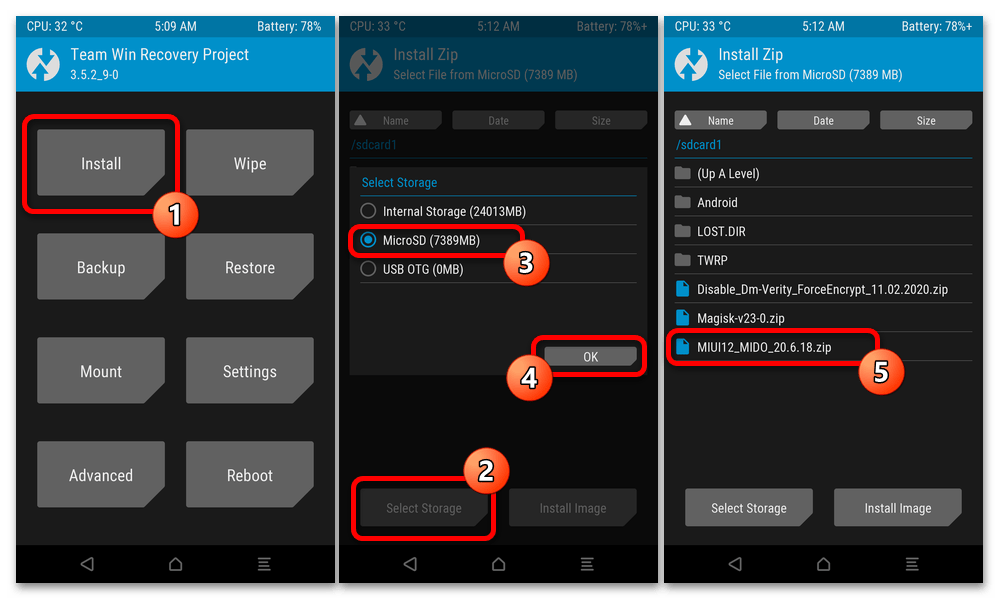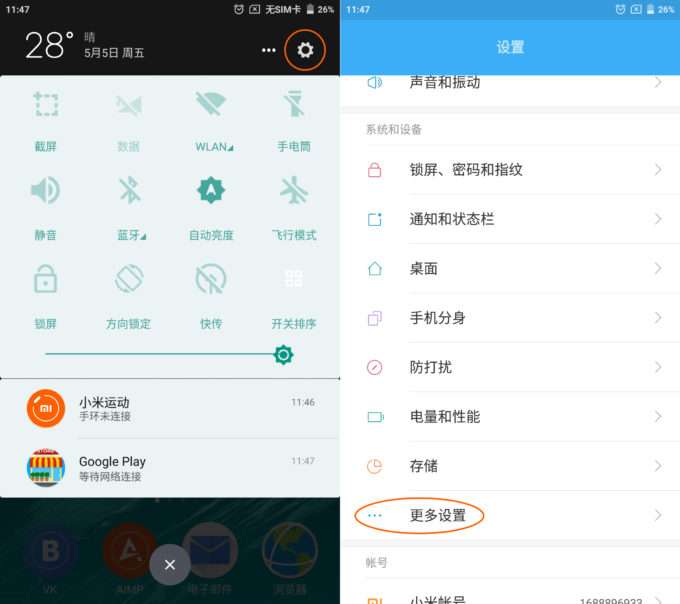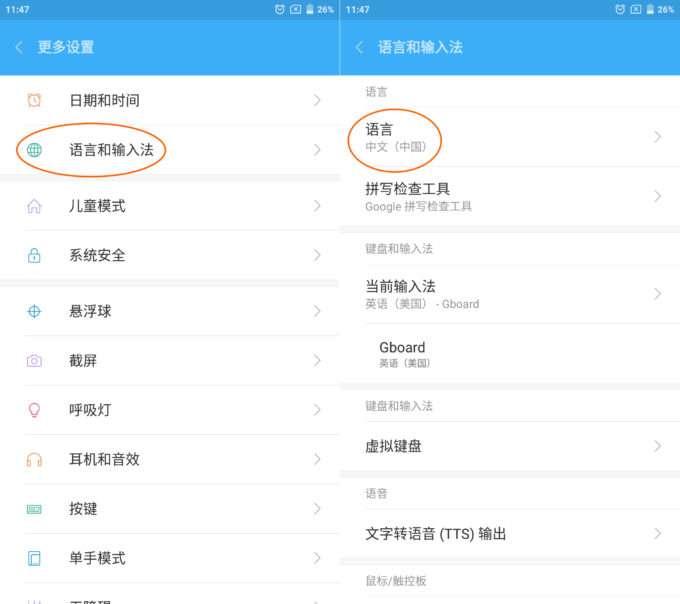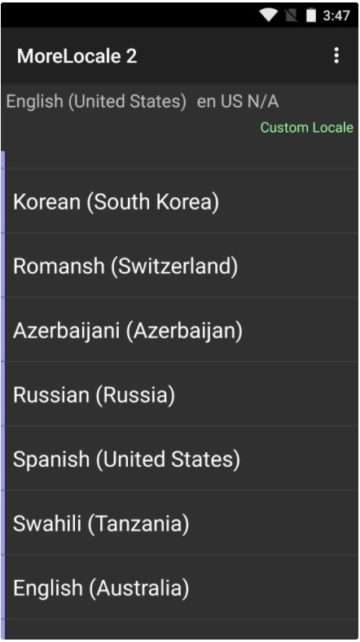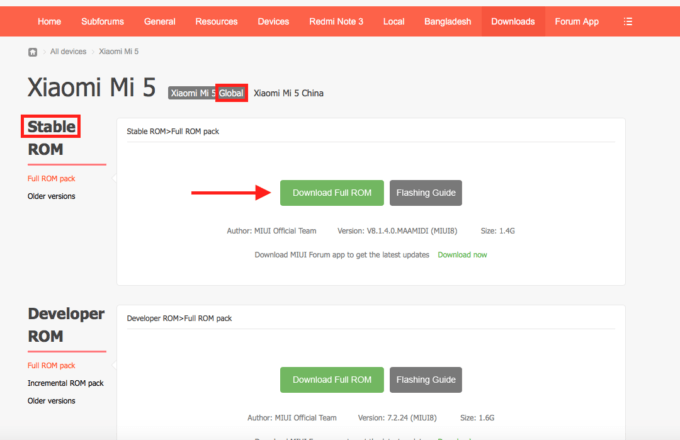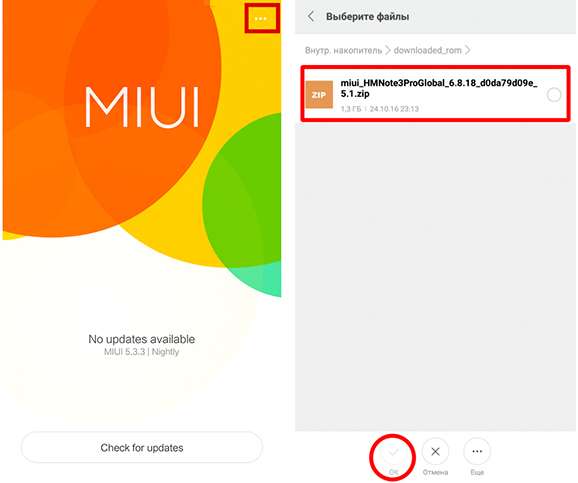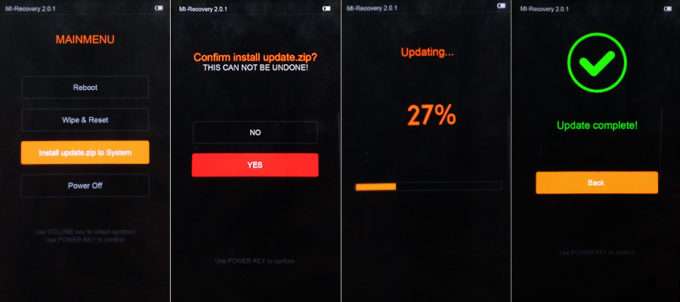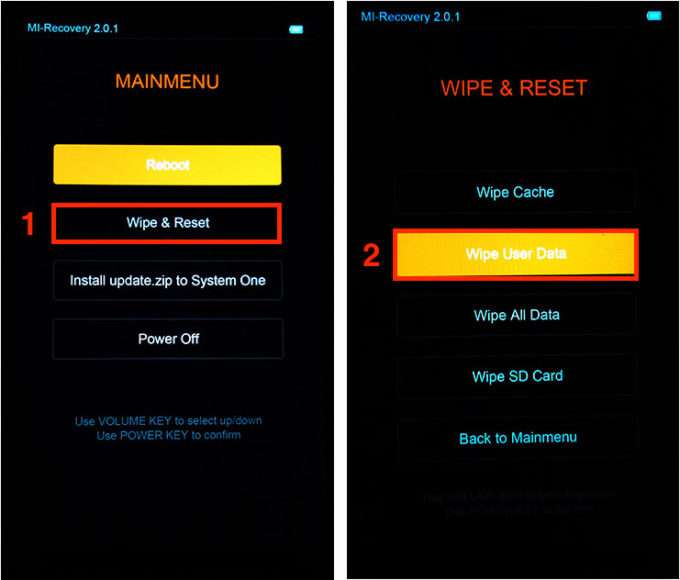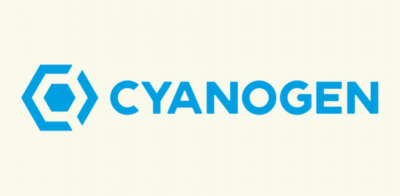Содержание
- Способ 1: «Настройки» MIUI
- Способ 2: Мастер первоначальной настройки смартфона
- Способ 3: Переход на прошивку другого регионального типа
- Вопросы и ответы
Способ 1: «Настройки» MIUI
Основной, наиболее быстрый и безопасный путь изменения языка интерфейса Android-оболочки MIUI, которая управляет всеми без исключения моделями смартфонов Xiaomi Redmi, заключается в выборе нужного параметра в «Настройках» системы.
- Для русскоязычного пользователя наиболее простой операция по смене языка окажется, если на текущий момент интерфейс ОС смартфона переведён на русский или (как в примере на скриншотах далее) английский:
- Если элементы интерфейса МИЮАЙ подписаны совершенно непонятными (то есть выполненными незнакомыми буквами или иероглифами) надписями, с целью смены языка нужно выполнить, по сути, вышеописанное, но делать это придётся «вслепую». Действуем в точности по следующему алгоритму, который для примера предполагает перевод оформления программной части смартфона Redmi под управлением MIUI 11, 12, 12.5 и 13 (то есть фактически любой актуальной модели) с китайского языка на русский:
- Ориентируясь по внешнему виду иконки (это всегда «Шестерёнка», но нарисованная по-разному, в зависимости от установленной и выбранной на смартфоне темы оформления интерфейса ОС), находим на домашнем экране и открываем приложение для настройки системы. Кроме того, можно свайпнуть от верхней кромки экрана девайса вниз и затем, в зависимости от того, что откроется, нажать на выполненный в виде гайки элемент «Центра управления» MIUI или шестерёнку в правом верхнем углу «Панели быстрого доступа» операционной системы.
- Перемещаемся в четвертый сверху открывшегося перечня блок разделов параметров смартфона (разделены линиями),
нажимаем на его последний по счёту и отмеченный значком «…» пункт.
- Далее переходим во второй сверху раздел настроек, а затем тапаем по первому пункту отобразившегося списка опций.
- Фактически всё, прокручиваем список языков, находим «Русский» (или другой подходящий), нажимаем на его наименование (к счастью, каждый язык здесь подписан на себе самом).
- Далее останется подтвердить появившийся внизу экрана запрос системы, тапнув под ним по (подсвеченной) кнопке справа, и выйти из уже переведённых «Настроек» девайса.
Способ 2: Мастер первоначальной настройки смартфона
Когда предложенным выше способом по каким-либо причинам сменить локализацию системы на Xiaomi Redmi не получается, можно пойти более кардинальным путём, — вернуть все параметры работы устройства к начальным значениям, а затем выбрать подходящий язык интерфейса на начальном этапе настройки ОС MIUI.
Следует учесть, что применение дальнейшего подхода приведёт к удалению всей сохранённой во внутренней памяти смартфона пользовательской информации. Кроме того, если на девайсе введена учётная запись экосистемы Xiaomi (Mi Аккаунт), после сброса он может быть переведен в статус «This device is locked» («Устройство заблокировано») и потребуется ввод пароля данной учётки (то есть знание секретной комбинации в рассматриваемой ситуации обязательно).
Читайте также: Разблокировка смартфонов Xiaomi в статусе «Устройство заблокировано» («This device is locked»)
- Выполняем сброс Сяоми Редми к заводским настройкам. В действительности это можно выполнить различными, описанными в статье по следующей ссылке способами, подойдёт любой, но в рамках этого материала рассмотрим наиболее универсальный (с точки зрения модели, версии ОС MIUI и ситуации) – предустановленную на любом смартфоне Xiaomi официальную среду восстановления (рекавери, «Main Menu»).
Читайте также: Как сбросить Android-девайс Xiaomi (Mi, Redmi, POCO) к заводским настройкам
- Выключаем смартфон (в крайнем случае – долгим (около 10 секунд) нажатием на его кнопку «Питание» — до момента отключения экрана), немного ожидаем, чтобы все программные процессы на устройстве точно завершились. Далее нажимаем на две аппаратные кнопки устройства одновременно и удерживаем их: «Power» («Включение/Блокировка экрана») и «Volume +» («Увеличить громкость»). Прекращаем воздействие на кнопки, когда девайс завибрирует и на его экране появится загрузочный логотип («Redmi» или «MI»).
- Далее на экране смартфона отобразится следующая картина: «Main Menu» с тремя кнопками — это и есть целевая в нашем случае заводская среда восстановления или рекавери девайса.
- Нажав на кнопку «Volume -» подсвечиваем второй по счёту пункт рассматриваемого меню — «Wipe Data», затем, коротко воздействовав на «Power» («Включение/Блокировка экрана»), вызываем данную функцию. Далее, убедившись, что активным является элемент «Wipe All Data», нажимаем «Power» ещё раз.
- На следующем экране выбираем (кнопкой «Volume –» подсвечиваем, «Power» — открываем) вторую по счёту опцию «Confirm», после чего ожидаем завершения инициированной процедуры сброса смартфона.
- После отображения на экране устройства зелёной надписи «Data wiped Successfully» трижды нажимаем «Power», чем обеспечиваем переход к перезагрузке устройства в его теперь возвращённую к изначальным параметрам функционирования операционную систему («Back to Main Menu» (Вернуться в предыдущее меню) — «Reboot» (Перезагрузка) — «Reboot to System» (Перезагрузка в ОС).
Стоит отметить, что в некоторых (редких) случаях «родное» рекавери девайса Сяоми Редми может быть не на английском, а на китайском языке, – тогда далее действуем, ориентируясь на местоположение вызываемых пунктов меню, а не латинские надписи.
Читайте также: Как выйти из заводского рекавери (Main Menu) устройств Xiaomi (Mi, Redmi, POCO)
- Ожидаем запуска МИЮАЙ. После сброса процесс займёт большее, чем обычно время, а завершится отображением приветственного экрана операционной системы c её логотипом в центре – нажимаем на расположенную внизу круглую кнопку с изображением направленной вправо стрелки «Начать».
- Пролистываем отобразившийся перечень доступных в системе языков, нажимаем на наименование нужного, тапаем по кнопке с направленной вправо стрелкой – «Продолжить».
- Далее останется выполнить запросы Мастера первоначальной настройки ОС MIUI, которые будут демонстрироваться уже на знакомом языке. К слову, если вдруг в описанном предыдущим пунктом этой инструкции списке языков случайно выбран не подходящий, можно всегда переопределить его, вернувшись «Назад» (кнопка в виде направленной влево стрелки внизу экрана) с любого этапа конфигурирования операционной системы.
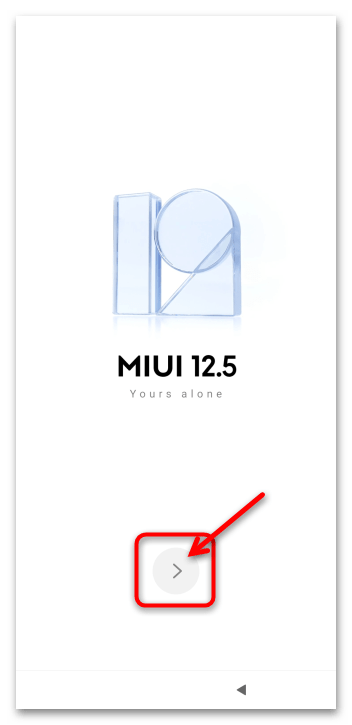
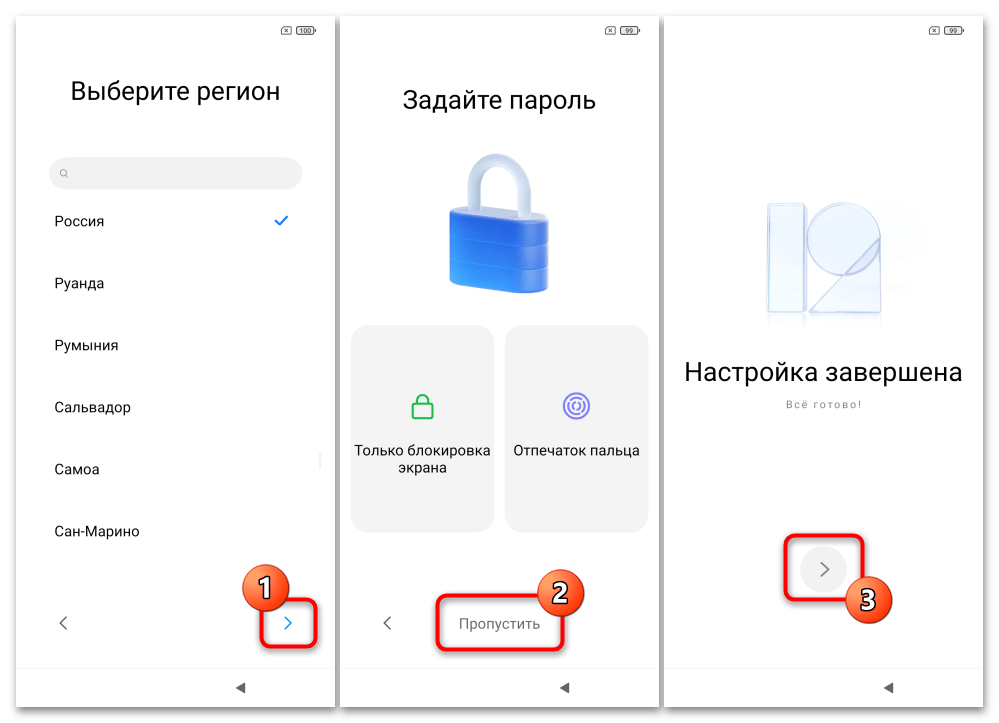
Способ 3: Переход на прошивку другого регионального типа
Наиболее проблематичный в плане реализации способ переключения языка интерфейса операционной системы смартфонов Xiaomi Redmi, возможно, придётся задействовать, когда на девайсе установлена так называемая «China»-прошивка. Данное решение предназначено для эксплуатации на территории Китая и не включает такой широкой поддержки локализаций, как варианты MIUI для других регионов и «универсальный» тип ОС — «Global», здесь интерфейс может быть только на китайском, английском и (иногда) индийских языках.
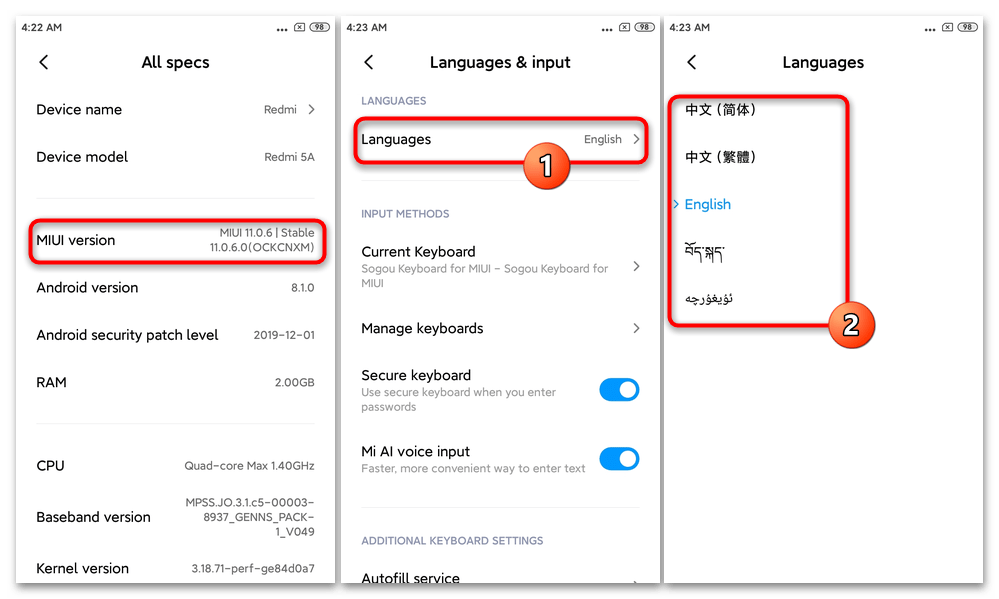
Читайте также: Типы и виды прошивок MIUI, скачивание пакетов
Таким образом, в указанном случае, чтобы получить возможность эксплуатировать программную оболочку Андроид-девайса Редми в русскоязычном (или ином, помимо China/English) оформлении, его потребуется перепрошить с конечной целью установки содержащей нужную локализацию ОС МИЮАЙ. К сожалению, здесь нет единого и универсального пути, всё зависит от модели смартфона, доступности для него ОС требуемого типа (чаще всего — «Global»), а также особенностей текущей прошивки.
Читайте также: Прошивка смартфонов Xiaomi разных моделей
Обобщённо потребуется действовать по следующему алгоритму, но, повторимся, что в каждом конкретном случае любая из перечисленных операций требует индивидуального подхода (способы перепрошивки отдельных моделей Xiaomi Redmi рассмотрены в доступном по ссылке выше разделе нашего сайта, рекомендуется ознакомиться – возможно, подробные и подходящие вашему девайсу инструкции там имеются).
- Определяем доступность официальной Global— (и/или EEA-, Russia-) системы для целевой модели Redmi и, если таковая имеется (выпущена производителем), скачиваем её установочный пакет (чаще всего — типа «fastboot», иногда подойдёт и «recovery» — cм. следующий пункт этой инструкции) на компьютер.
Выполнить указанное возможно, к примеру, посетив профильные по устройствам Xiaomi и/или прошивке Android-устройств интернет-ресурсы, а лучше всего — средствами официального источника – раздела «СКАЧАТЬ ПРОШИВКУ» на сайте Xiaomi Community.
Скачать официальные прошивки устройств Xiaomi с веб-сайта Xiaomi Community
Если официальной, кроме «China», ОС для модели не выпускалось (в действительности – крайне редкий случай), ищем в интернете модифицированное решение – так называемую локализованную прошивку MIUI, загружаем её ZIP-архив на ПК. На сегодня безусловным лидером среди поставщиков локализованных прошивок для смартфонов Redmi считается сервис xiaomi.eu:
Скачать локализованные прошивки устройств Xiaomi от Xiaomi.eu
- Далее изучаем информацию (опять же, на профильных веб-ресурсах) и находим однозначно действенный на своей модели метод перехода с «China»-прошивки на полученный в результате выполнения предыдущего пункта этой инструкции вариант системы, устанавливаем систему на смартфон:
- На отдельных моделях Redmi инсталляцию официальной MIUI отличного от предполагаемого производителем устройства регионального типа можно выполнить через заводское рекавери — при помощи программы Mi Flash PRO.
Скачать Mi Flash PRO
Читайте также: Как прошить смартфон Xiaomi (Mi, Redmi, POCO) с помощью программы Mi Flash PRO
- В большинстве случаев переход c китайской официальной прошивки смартфона Redmi на глобальную потребует разблокировки загрузчика (бутлоадера) устройства путём выполнения доступной по предложенной далее ссылке инструкции, что даст возможность прошить девайс в режиме «FASTBOOT», к примеру, через входящий в комплект вышеупомянутого софта Mi Flash PRO «классический» MiFlash.
Скачать Mi Flash
Читайте также:
Как разблокировать загрузчик смартфона Xiaomi (Mi, Redmi, POCO)
Как прошить устройство Xiaomi (Mi, Redmi, POCO) средствами программы Mi Flash - Неофициальные прошивки, в том числе локализованные, инсталлируются на девайсы Xiaomi Redmi исключительно через модифицированное (кастомное) рекавери (например, и чаще всего — TeamWin Recovery (TWRP)). Данный модуль интегрируется в устройство при помощи консольной утилиты Fastboot, и так же, как прошивка, через MiFlash, потребует предварительной разлочки бутлоадера девайса официально представленным его производителем способом.
Читайте также: Как прошить Android-устройство через TWRP
- На отдельных моделях Redmi инсталляцию официальной MIUI отличного от предполагаемого производителем устройства регионального типа можно выполнить через заводское рекавери — при помощи программы Mi Flash PRO.
Еще статьи по данной теме:
Помогла ли Вам статья?
Часто разработчики приложений оптимизируют свое ПО только под один, их родной, язык. А поддержку остальных добавляют с помощью различных костылей — через google-переводчик, с пробелами в словах, с потерей смысла. Нормально использовать такое приложение можно только на родном языке разработчика. Решить эту проблему легко — нужно изменить язык на Xiaomi Redmi A1 Plus через меню настроек.
Предостережение при смене языка на Xiaomi Redmi A1 Plus
Смена языка на андроид может привести к ряду неприятных моментов:
- После смены языка все надписи изменятся на новые, которые вы возможно не будете знать. Из-за этого будет сложно обратно вернуть родной язык телефона.
- Все приложения также переведутся на новый язык;
- Могут возникнуть баги системы из-за смены языка папок.
И если последний пункт маловероятен — в современных смартфонах операционные системы хорошо оптимизированы —, то первые два происходят постоянно. Поэтому настоятельно рекомендуем не только последовательно выполнить все шаги инструкции, но и примерно запомнить её, а также заранее посмотреть переводы всех пунктов меню: настройки — settings, система — system, и так далее.
Инструкция по изменению языка на Xiaomi Redmi A1 Plus
- Заходим в «Настройки» и ищем пункт «Система». Обычно он находится в самом низу.
- В разделе «Система» находим пункт «Язык и ввод»
- В разделе «Язык и ввод» находим пункт «Языки».
- На скриншоте в красном прямоугольнике выделены языки, которые уже предустановлены на устройстве. Скорее всего у вас будет только родной язык устройства, но если там уже есть нужный вам язык, то просто перетащите его выше. Через несколько секунд после перетаскивания язык всей системы будет изменен.
- Если нужного языка нет, то вам необходимо зайти в подпункт «Добавить язык».
- В этом меню будут представлены все языки, которые можно установить на устройство. Обычно они расположены в алфавитном порядке, а в первой десятке перечислены самые популярные языки (русский, британский и американский английские, испанский и так далее).
- Кликаем на нужный язык (в нашем случае Английский) и, если будет предложен выбор, выбираем его разновидность (в нашем случае Американский).
- После выбора в пункте «Языки» появится выбранный вариант. Теперь осталось только перетянуть его выше основного, и система автоматически изменит весь язык.
FAQ
Сколько раз можно изменить язык устройства?
— Сколько угодно раз. Но, чем больше будет языковых пакетов, тем выше нагрузка на память устройства.
Менять язык безопасно?
— В 99,9% случаев да, в оставшихся 0,01% какое-либо приложение может сломаться и перестанет открываться. Но, сама система будет функционировать идеально.
Нужно ли вместе с языком менять регион?
— Смотря для каких целей вы изменили язык. Если вы, допустим, переехали в другую страну и по этой причине меняете язык, то регион также нужно поменять. Если же вы просто хотели, чтобы ваше устройство было на другом языке, то регион менять не стоит.
Поделитесь страницей с друзьями:
Если все вышеперечисленные советы не помогли, то читайте также:
Как прошить Xiaomi Redmi A1 Plus
Как получить root-права для Xiaomi Redmi A1 Plus
Как сделать сброс до заводских настроек (hard reset) для Xiaomi Redmi A1 Plus
Как разблокировать Xiaomi Redmi A1 Plus
Как перезагрузить Xiaomi Redmi A1 Plus
Что делать, если Xiaomi Redmi A1 Plus не включается
Что делать, если Xiaomi Redmi A1 Plus не заряжается
Что делать, если компьютер не видит Xiaomi Redmi A1 Plus через USB
Как сделать скриншот на Xiaomi Redmi A1 Plus
Как сделать сброс FRP на Xiaomi Redmi A1 Plus
Как обновить Xiaomi Redmi A1 Plus
Как записать разговор на Xiaomi Redmi A1 Plus
Как подключить Xiaomi Redmi A1 Plus к телевизору
Как почистить кэш на Xiaomi Redmi A1 Plus
Как сделать резервную копию Xiaomi Redmi A1 Plus
Как отключить рекламу на Xiaomi Redmi A1 Plus
Как очистить память на Xiaomi Redmi A1 Plus
Как увеличить шрифт на Xiaomi Redmi A1 Plus
Как раздать интернет с телефона Xiaomi Redmi A1 Plus
Как перенести данные на Xiaomi Redmi A1 Plus
Как разблокировать загрузчик на Xiaomi Redmi A1 Plus
Как восстановить фото на Xiaomi Redmi A1 Plus
Как сделать запись экрана на Xiaomi Redmi A1 Plus
Где находится черный список в телефоне Xiaomi Redmi A1 Plus
Как настроить отпечаток пальца на Xiaomi Redmi A1 Plus
Как заблокировать номер на Xiaomi Redmi A1 Plus
Как включить автоповорот экрана на Xiaomi Redmi A1 Plus
Как поставить будильник на Xiaomi Redmi A1 Plus
Как изменить мелодию звонка на Xiaomi Redmi A1 Plus
Как включить процент заряда батареи на Xiaomi Redmi A1 Plus
Как отключить уведомления на Xiaomi Redmi A1 Plus
Как отключить Гугл ассистент на Xiaomi Redmi A1 Plus
Как отключить блокировку экрана на Xiaomi Redmi A1 Plus
Как удалить приложение на Xiaomi Redmi A1 Plus
Как восстановить контакты на Xiaomi Redmi A1 Plus
Где находится корзина в Xiaomi Redmi A1 Plus
Как установить WhatsApp на Xiaomi Redmi A1 Plus
Как установить фото на контакт в Xiaomi Redmi A1 Plus
Как сканировать QR-код на Xiaomi Redmi A1 Plus
Как подключить Xiaomi Redmi A1 Plus к компьютеру
Как установить SD-карту на Xiaomi Redmi A1 Plus
Как обновить Плей Маркет на Xiaomi Redmi A1 Plus
Как установить Google Camera на Xiaomi Redmi A1 Plus
Как включить отладку по USB на Xiaomi Redmi A1 Plus
Как выключить Xiaomi Redmi A1 Plus
Как правильно заряжать Xiaomi Redmi A1 Plus
Как настроить камеру на Xiaomi Redmi A1 Plus
Как найти потерянный Xiaomi Redmi A1 Plus
Как поставить пароль на Xiaomi Redmi A1 Plus
Как включить 5G на Xiaomi Redmi A1 Plus
Как включить VPN на Xiaomi Redmi A1 Plus
Как установить приложение на Xiaomi Redmi A1 Plus
Как вставить СИМ-карту в Xiaomi Redmi A1 Plus
Как включить и настроить NFC на Xiaomi Redmi A1 Plus
Как установить время на Xiaomi Redmi A1 Plus
Как подключить наушники к Xiaomi Redmi A1 Plus
Как очистить историю браузера на Xiaomi Redmi A1 Plus
Как разобрать Xiaomi Redmi A1 Plus
Как скрыть приложение на Xiaomi Redmi A1 Plus
Как скачать видео c YouTube на Xiaomi Redmi A1 Plus
Как разблокировать контакт на Xiaomi Redmi A1 Plus
Как включить вспышку (фонарик) на Xiaomi Redmi A1 Plus
Как разделить экран на Xiaomi Redmi A1 Plus на 2 части
Как выключить звук камеры на Xiaomi Redmi A1 Plus
Как обрезать видео на Xiaomi Redmi A1 Plus
Как проверить сколько оперативной памяти в Xiaomi Redmi A1 Plus
Как обойти Гугл-аккаунт на Xiaomi Redmi A1 Plus
Как исправить черный экран на Xiaomi Redmi A1 Plus
Как открыть инженерное меню на Xiaomi Redmi A1 Plus
Как войти в рекавери на Xiaomi Redmi A1 Plus
Как изменить язык на других телефонах Андроид
Смартфоны бренда Xiaomi сами по себе доступные, причем обладают неплохими характеристиками в сравнении с конкурентами. Но на внутреннем рынке, в отличие от внешних, их цена еще ниже. По этой причине многие пользователи принимают решение заказать гаджет напрямую из Китая. Но тут их ждет сюрприз – в системе таких девайсов отсутствует русский язык. Есть несколько способов поменять язык в телефоне Xiaomi: через настройки, с помощью специального приложения, через загрузчик и путем смены прошивки. Это может быть также актуально, если по какой-то причине сбились параметры телефона, и вместо привычного русского пользователь наблюдает непонятные иероглифы.
Смена языка на устройстве Xiaomi возможна через настройки, с помощью специального приложения, через загрузчик и путем смены прошивки.
Содержание
- 1 Особенности смены языка на устройствах Сяоми
- 2 Как поменять язык
- 2.1 В настройках смартфона
- 2.2 Через приложение
- 3 Смена языка с помощью перепрошивки
- 3.1 Установка через систему
- 3.2 Установка в Recovery
- 3.3 Кастомные прошивки
Особенности смены языка на устройствах Сяоми
Если в списке языков русский отсутствует, а есть только английский, китайский и японский, значит телефон работает не на глобальной прошивке.
Бывает, меню русифицировано, но некоторые разделы и пункты на английском – дело в кастомной, как правило, «кривой» прошивке, и выходом из ситуации будет переход на глобальную.
Описываемые в статье способы подойдут для любых устройств с оболочкой MIUI.
Как поменять язык
Когда сбились настройки, а другого языка кроме родного не знаешь, чтобы поменять язык, надо будет ориентироваться не по словам, а иконкам.
В настройках смартфона
Это наиболее простой способ, которым обычно пользуются, если смена языка произошла по внешним причинам.
Смена языка через расширенные настройки.
- В первую очередь надо зайти в «Настройки» аппарата – это значок шестеренки на рабочем столе.
- Далее находят пункт «Расширенные настройки». Если выставлен английский, он будет называться «Additional settings». Если на экране одни иероглифы – напротив нужного пункта будет кружок с горизонтальным троеточием.
- Открыв подраздел, выбирают второй по счету пункт, называемый «Язык и ввод» или «Languages & input». В некоторых версиях MIUI напротив него иконка глобуса, по которой и ориентируются.
- На новой странице жмут по первому пункту «Языки» или «Languages». Отобразится список с имеющимися в системе языками, и остается найти и выбрать «Русский».
Если в перечне русского нет, значит телефон предназначен для китайского рынка.
Через приложение
Метод применяется для русификации уже установленных или загружаемых в будущем программ. При этом язык системы переводиться не будет, и останется на английском или китайском. Кроме того, для манипуляций потребуются права суперпользователя (root).
Для смены локализации скачивают и устанавливают на мобильное устройство приложение MoreLocate2, доступное в магазине Play Market. Открыв его, активируют русский язык.
Приложение MoreLocate2 в Play Market.
Однако, если модель не поддерживает сервисы Google, один из которых – магазин приложений, то этот способ не подойдет.
Смена языка с помощью перепрошивки
Русификация гаджета этим способом далеко не простая, и хорошо, если у пользователя был подобный опыт. Интересно, но путем смены прошивки реально «вылечить» телефон от многих проблем. Реализовать задуманное можно через систему и через Recovery. Независимо от выбранного способа, потребуется сама прошивка. Скачивать ее с неизвестных сайтов не стоит, так есть риск «заразиться вирусом». Безопасные источники: форум фанатов Сяоми или официальный портал MIUI. Загружать надо stable-версию, помеченную как global.
Установка через систему
Из всех доступных этот способ, предполагающий инсталляцию прошивки, наиболее прост и понятен. Инструкция следующая:
- Открывают настройки телефона.
- Выбирают раздел «About phone».
- Заходят в пункт «System updates».
- Указывают путь к скачанному файлу прошивки.
- Подтверждают действие кнопкой «Ок».
Установка прошивки через систему смартфона.
Если все сделано верно, начнется установка прошивки. По ходу дела телефон может перезагружаться, причем несколько раз – это нормально. Когда процедура будет завершена и гаджет окончательно запустится, заходят в настройки и смотрят в меню, доступен ли на выбор русский язык. Если нет, вероятно, была скачана не та прошивка.
Установка в Recovery
Первым шагом загружают файл прошивки и переименовывают его в «update.zip» (без кавычек). Далее его копируют в корневой каталог внутренней памяти, затем запускают режим восстановления:
Кнопки для входа в Recovery.
- Отключают гаджет.
- Зажимают кнопки питания и увеличения громкости.
- Ждут вибрации, затем отпускают клавишу включения.
Если получилось, откроется специальное меню. После выбора языка заходят в третий по счету раздел «Install update.zip to System One» и подтверждают действие. Если файл подходящий, сразу начнется установка прошивки.
После инсталляции возвращаются в меню и заходят во второй по списку раздел «Wipe & Reset». Через него выполняется сброс настроек телефона, поэтому при необходимости рекомендуется сделать резервную копию всех данных. Если ничего не «обнулять», есть вероятность, что смартфон будет работать некорректно. Когда все данные удалятся, телефон сам перезагрузится, и появится возможность установить язык через настройки.
Кастомные прошивки
Бывает, уже выпущено обновление, то есть новая версия системы, но русского языка к ней пока «не довезли». Кому захочется пользоваться телефоном, где все меню испещрено иероглифами? Выход из ситуации – зайти на сайт 4PDA и отыскать подходящую прошивку, которых там немало, причем для разных моделей Xiaomi.
Наиболее универсальная и стабильная прошивка называется «CyanogenMod». Разработчики постоянно ее оптимизируют, чтобы работала без сбоев на любых платформах. Доступны две версии сборок: официальная (Official) и бета (Nightly).
Есть еще AOSP (Android Open Source Project), но общее с CyanogenMod – только изначальное ядро («сердце» системы), а все остальное является плодом фантазии автора сборки.
Некоторые пользователи портируют (переносят) прошивки с других телефонов. Но здесь надо учитывать один момент – смартфон, с которого она переносится, и гаджет, куда ее планируется поставить, должны работать на одинаковом процессоре. Пытаться перенести ядро, например, с Qualcomm на Exynos, даже не стоит, так как закончится это перегоранием материнской платы.
Сменить язык на девайсах Xiaomi можно несколькими способами. Если локализация сбилась из-за внешних факторов, например, кто-то «наклацал» или умышленно навредил, ее меняют через настройки (иконка шестеренки), ориентируясь на расположение пунктов меню. Другая ситуация – телефон, купленный из-за границы, в системе которого изначально не было предусмотрено русского языка. Тут поможет перепрошивка, но делать такие манипуляции рекомендуется опытным пользователям, которые знают, к чему это может привести в случае допущения ошибки. Описанные в статье способы актуальны для всех устройств с поддержкой оболочки MIUI: серии Mi, Mi Max, Redmi, Note и другие.
Вася Чернецький 29.02.2020
Загрузка…
Содержание :
- 1 Как поменять язык на Xiaomi?
- 2 Смена языка в настройках смартфона
- 3 Смена языка через приложение
- 4 Смена языка путем перепрошивки
- 5 Установка прошивки через систему
- 6 Установка прошивки в Recovery
- 7 Кастомные прошивки
Как поменять язык на Xiaomi?
Китайские смартфоны Xiaomi отличаются более низкой ценой на внутреннем рынке, чем на внешних. По этой причине многие отечественные пользователи стараются заказать желаемый телефон именно из Поднебесной. Минусом таких девайсов является отсутствие в системе русского языка. Поменять язык смартфона можно четырьмя способами:
- путем смены прошивки;
- через загрузчик;
- специальным приложением;
- в параметрах гаджета.
Недостаток последнего способа заключается в том, что не каждый представитель модельного ряда Xiaomi способен похвастаться наличием русского языка. В таких случаях не удастся избежать перепрошивки телефона.
Смена языка в настройках смартфона
Первым делом следует открыть панель уведомлений и кликнуть по шестеренке, расположенной в правом верхнем углу. После этого будут открыты параметры смартфона. Затем в списке разделов необходимо кликнуть на второе троеточие.
Далее надо выбрать раздел с изображением глобуса и кликнуть по первой кнопке. После этого следует выбрать нужный язык системы. Сложного ничего нет, однако, как говорилось ранее, русский не всегда есть в версиях Xiaomi для китайского рынка.
Смена языка через приложение
Этот способ позволяет русифицировать приложения, которые уже установлены или будут скачаны на телефон. Сам же язык системы останется английским или китайским. Также надо получить Root-права.
Для выполнения данной процедуры необходимо скачать и инсталлировать на смартфон программу MoreLocate2. Загрузить приложение можно с Play Market, но здесь тоже не все так просто.
Важно знать
Во многих телефонах Xiaomi магазин приложений Google и другие сервисы компании отсутствуют.
Когда все установлено, необходимо запустить MoreLocate2 и активировать русский язык.
Смена языка путем перепрошивки
Загрузка …
Это самый сложный способ русифицировать Xiaomi. К слову, многие проблемы со смартфонами этого бренда решаются именно сменой прошивки. Сделать это можно двумя путями:
- через Recovery;
- через параметры телефона.
Какой бы способ ни был бы выбран, вначале необходимо скачать нужную прошивку. Множество веб-сайтов предоставляют такую возможность, но безопаснее всего будет загрузить ее либо на российском форуме фанатов Xiaomi, либо на официальном сайте MIUI. Важно помнить, что скачивать необходимо только stable-версии с пометкой global.
Установка прошивки через систему
Проще всего перепрошить Xiaomi через параметры телефона. Для этого необходимо выполнить несколько несложных шагов:
- открыть настройки;
- выбрать раздел «About phone»;
- открыть вкладку «System updates»;
- указать путь к загруженному файлу прошивки;
- подтвердить.
После этого начнется установка обновлений, в ходе которой смартфон может самостоятельно несколько раз перезагрузиться. После окончания процедуры перепрошивки девайс может включаться на протяжении 5 минут. Когда телефон включен и настроен, в параметрах можно проверить возможность смены языка системы на русский. Если таковой нет, следует скачать новую прошивку.
Установка прошивки в Recovery
Первый шаг заключается в скачивании файла самой прошивки и переименование его в «update.zip». Затем его необходимо скопировать в корневую директорию внутреннего хранилища. После этого следует запустить режим восстановления:
- выключить смартфон;
- зажать клавиши включения/выключения и увеличения громкости;
- дождаться вибрации и отпустить кнопку питания.
Если все сделать правильно, на экране появится окно с выбором языка. Далее необходимо перейти в раздел «Install update.zip to System One» (3-й пункт главного меню) и подтвердить действие. После этого начнется установка новой прошивки.
Когда вся процедура закончится, надо вернуться в главное меню и перейти к разделу «Wipe&Reset» (2-й пункт), чтобы выполнить сброс всех параметров. Если не сделать этого, телефон может работать со сбоями. После полного удаления всех данных смартфон самостоятельно перезагрузится. Сменить язык можно будет в параметрах устройства.
Кастомные прошивки
Могут возникать ситуации, когда желаемая версия системы еще не была русифицирована, но пользоваться смартфоном с китайской прошивкой не совсем хочется. В таких случаях можно посетить сайт 4PDA, на котором есть большой выбор прошивок. Они подойдут любому телефону Xiaomi.
Будет полезным
Наиболее популярной является CyanogenMod.
Прошивки CyanogenMod отличаются высоким уровнем универсальности и стабильностью. Программисты компании занимаются оптимизацией всех продуктов для существующих на данный момент платформ. Каждая сборка представлена версиями Nightly (бета-версия) и Official.
Также распространено портирование прошивок с других девайсов. Однако в этом случае существует небольшой камень преткновения. Дело в том, что смартфон, с которого портируется прошивка, и телефон, на который она будет установлена, должны иметь одинаковые процессоры.
Простые инструкции для смены языка интерфейса на смартфонах.
На мобильных телефонах есть встроенная возможность сменить язык на любой из широкого списка вариантов, куда входят наиболее популярные языки. Рассмотрим несколько инструкций по смене языка на разных моделях смартфонов.
Как поменять язык на смартфоне под управлением Android?
Сменить язык смартфона можно через его настройки. Чтобы пользователям было легче совершать эту настройку, пункты, которые нужно выбирать, имеют одинаковые названия на большинстве устройств. Хотя есть и модели, на которых инструкция слегка отличается. Для начала рассмотрим способ изменить язык на телефоне, который сработает на большинстве моделей:
- Нужно открыть настройки мобильного устройства.
- Найти раздел «Система».
- Выбрать пункт «Язык» или «Язык и ввод».
Здесь будут представлены несколько уже имеющихся на телефоне языков. Чтобы установить любой из них, необходимо перетащить его на первое место в существующем списке. Для этого нужно удерживать значок справа от наименования языка (чаще всего значок в виде стрелок «вверх-вниз» или трех горизонтальных полосок) и потянуть его вверх.
На всех смартфонах для российского рынка изначально доступны либо только русский язык, либо еще и английский. Эта инструкция подойдет для смартфонов Huawei, Honor, OnePlus, Vivo, Nokia и некоторых других брендов мобильных устройств. Чтобы активировать другой язык, нужно:
- Выбрать действие «Добавить язык», которое находится ниже списка.
- Найти среди прочих нужный язык.
- Вернуться в список и также перетащить язык на первое место.
Как поменять язык смартфона с английского на русский?
Иногда на телефоне по умолчанию стоит иностранный язык — чаще всего это происходит с телефонами, купленными через зарубежные онлайн-магазины. Если изначально активирован английский язык, для его смены нужно следовать инструкции:
- Найдите «Настройки» — «Settings» (значок в виде шестеренки).
- Выберите раздел «System».
- Найдите пункт «Language» или «Languages and input». На некоторых моделях откроется дополнительное меню, в котором еще раз нужно выбрать «Language».
- Здесь будет доступен список уже имеющихся языков. Если русского среди них нет, нужно нажать на действие «Add language».
- В списке нужно найти вариант «Русский» и выбрать его.
- Затем остается перевести выбранный язык на первое место в списке, и он автоматически установится на телефон.
На некоторых моделях инструкция немного отличается из-за разных названий разделов. Рассмотрим варианты этих различий на примере некоторых производителей.
Как поменять язык на смартфонах Xiaomi?
Для смены языка на мобильных устройствах Xiaomi (с русского на английский или наоборот) нужно:
- Открыть «Настройки» телефона или «Settings».
- Выбрать раздел «Расширенные настройки» или «Additional settings».
- Открыть пункт «Язык и ввод» или «Languages and input».
- Еще раз выбрать «Языки» или «Languages».
- Найти в списке нужный язык и выбрать его.
На телефонах Xiaomi не нужно перетаскивать выбранный язык на первое место в списке — он активируется сразу после его выбора.
Как поменять язык на смартфонах Samsung?
Произвести смену языка на телефонах samsung просто:
- Открыть приложение «Настройки» или «Settings».
- Затем выбрать раздел «Общие настройки» или «General management».
- В нем выбрать пункт «Язык» или «Language and input», а затем «Language».
- Нажать «Добавление языка» или «Add language».
- Выбрать нужный язык из списка, а затем нажать подтвердить выбор действием «Set as default» или «Установить по умолчанию».
На некоторых моделях Samsung последний пункт будет отсутствовать. Чтобы активировать выбранный язык, его необходимо поставить на первую позицию в списке с помощью значка «стрелка вверх — стрелка вниз» справа от названия языка.